- 京都観光Navi、「2025年 京都市内除夜の鐘 主な一覧」...
- 萬福寺、「特別拝観&アートインスタレーション」開催中、2月8...
- 知恩院、2月22日に「成人祝賀式」開催、申込締切は2月9日...
- 願隆寺、12月31日「除夜の鐘」、108名の子供にお菓子プレ...
- 徧照寺、12月31日の「2025年除夜の鐘」を告知、菓子のプ...
- 曹洞宗、2月3日に「曹洞宗宗務庁事務員候補者選考試験」を実施...
- 難波別院 南御堂、12月31日の「令和7年除夜の鐘」を案内、...
- 王寺町観光協会、12月31日の達磨寺「年越し鐘つきイベント」...
- 立石寺(山寺)、12月31日「除夜の鐘・光のロード」開催、玉...
- 「横浜金沢の除夜の鐘」が告知されています...
OTSnews的レビュー: 「Google play」で買ったタブレット「Nexus 7」開封の儀(更新9/28 02:15)

すでに海外では発売されていたGoogleの7インチタブレット「Nexus 7」が届きました。ちゃんと日本向けに出荷されたもので並行輸入品ではありません。Googleの通販サイト「Google play」で注文したものです。日本向けに発売開始されたのが本年(2012年)9月25日の早朝(日本時間)。OTSnews編集部で発注したのが同日朝9時55分で、発送された旨のメールが来たのは同日19時02分です。配達は27日の15時15分となりました(不在で再配達となり実際に受け取ったのは18時23分でしたけど)。お代はクレジットカード払い(「Google play」で登録済み)で19,800円(税込み)、もちろん配送費込みになっています。
Google Asia Pacific Pte. Ltd.(シンガポール)が発送主です。物理的には香港からのようです。配送業者はFedex。ルートはキャプチャのとおり、関空を経てやってきました。
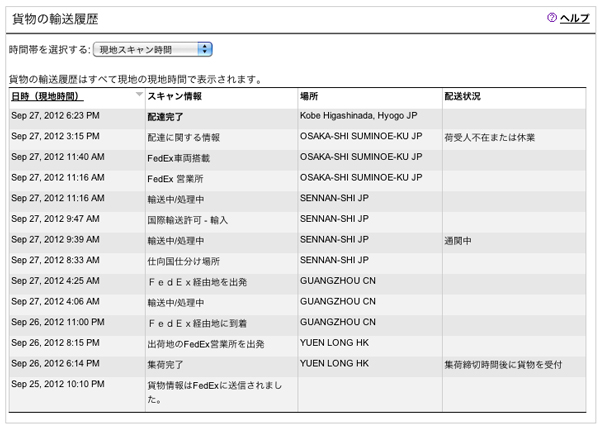
箱の表と裏です。ダンボール箱に入ってきましたよ。実は配達のお兄さんもニヤりとしていました。


開けるとGoogle playの伝票が。
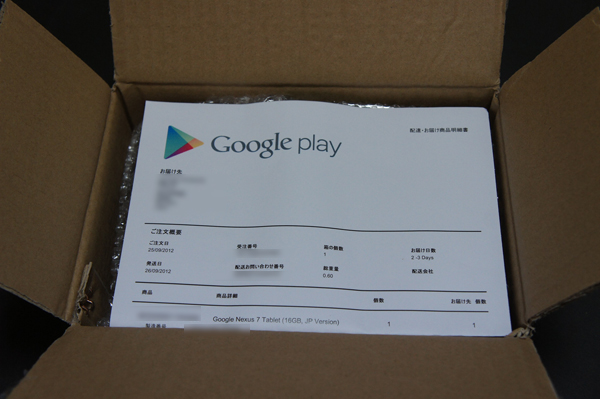
おおざっぱな梱包に見えますが、税関で一度開けられたのではないかと思います。

本体パッケージはこのとおりです。

パッケージ裏側。Googleのロゴがありました。
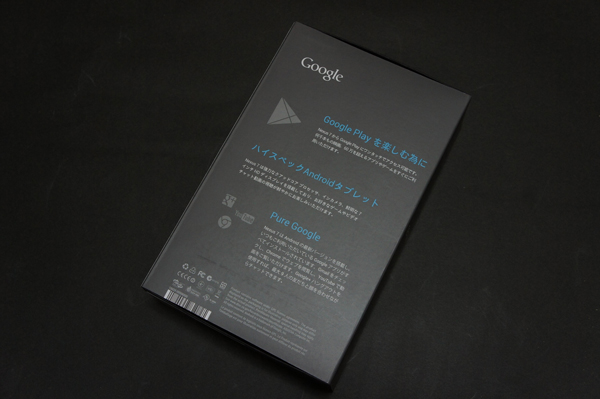
両サイドはシンプルですが、ASUS(アスース)のロゴが入っています。ASUSは本機の製造を担当したメーカーです。

Made in Chinaとありましたよ。

左のカバーから長手方向に引っ張り出すと、中から黒い箱が出てきました。このままパカッとは開きません。

裏返すと、右下にテープで止めてありました。剥がすと汚いのでこれはカッターで切りました。
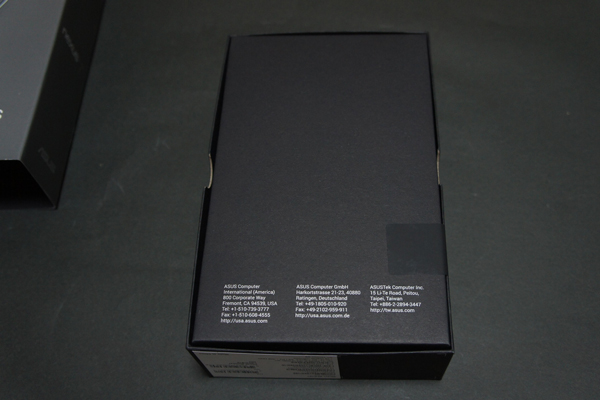
ということで、黒い箱の蓋が開きました。なんだこの無造作感は…税関の仕業なのでしょうか。と思ったら、テープを剥がした形跡はありませんでしたので、元からこんな感じになっていたのかと…。

本体を出してみました。

裏返すとこんな感じ。

NFCが入っています。Androidビームですね。

本体のASUSのロゴが透けて見えています。

本体を退かした箱のほうは、さらに小さな箱が入っていました。ここに付属品が入っています。

付属品はこれだけです。クイックスタートガイド、保証書とも日本語化されていました。

クイックスタートガイドにある内容物リスト。このほか、先の写真のようにASUS(アスースジャパン)の「PCリサイクルについて」の案内も同梱されていました。

USB充電ユニット(ACアダプタ)、マイクロUSBケーブルともASUSのロゴ入りになっています。


さて、Googleの通販サイト「Google play」では、当初、付属品として、「Nexus 7 専用カバー(ダークグレー)」と「オプションの Nexus 7 充電器」た記載されていました。ですが、送られて来た商品には同梱されていませんでした。ちょっと期待していたりしたので、がっかりであります。
これは注文直前にキャプチャしたものです。ファイルのタイムスタンプは9時54分。
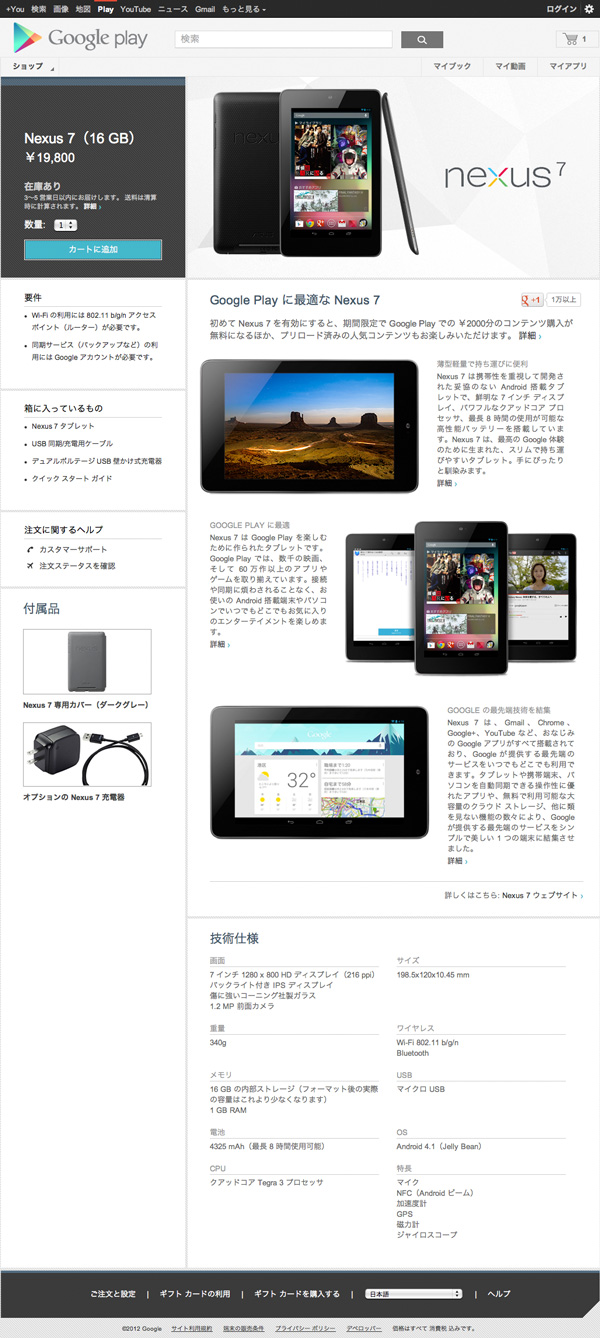
さて、ここで保護フィルムを貼ることにしました。ミヤビックスの製品です。タイミングを合わせてAmazonで購入。
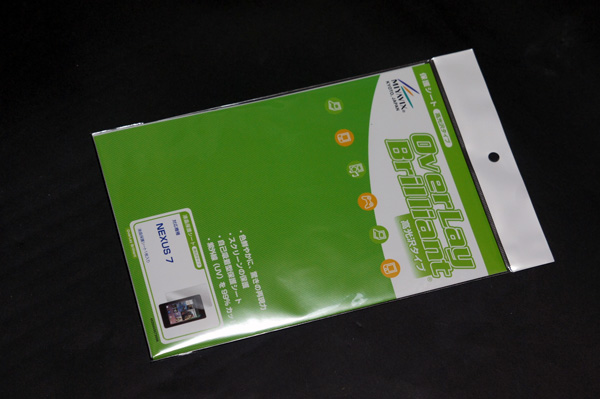
埃の少ない作業部屋にて、製品を包んでいたフィルムを、びろーんと剥がします。

保護フィルムを貼る前、とても美しいです。

保護フィルムを貼ると例によって、まだまだ修行が足りないのか、端っこがわずかに浮いたりします。画面上部の丸い穴はカメラです。

裏側を改めて見てみます。「nexus」のロゴが大きめですね。下部にある「ASUS」ロゴの下のスリットはスピーカー部。

下部の真ん中にはマイクロUSBポート(PC接続や充電に使用)、端には3.5mmのヘッドフォンジャック。

右側面の上部には電源ボタンとボリュームボタン。この機種の物理ボタンはこれだけです。

左側面の下部になりますが、内蔵マイクと外部機器端子があります。この4pin端子はクレードル用と思われます。

画面上部左背面にも内蔵マイクがあります。

電源ボタンを長押しして起動します。
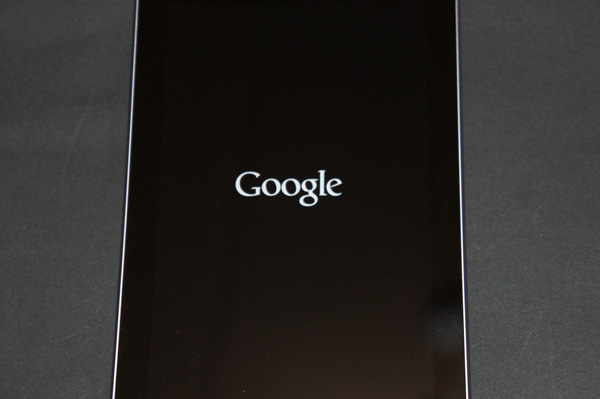

ここで言語を選択。なのですが「ここで言語を選択する」というのに気がつかず、このまま英語で進めてしまいました。
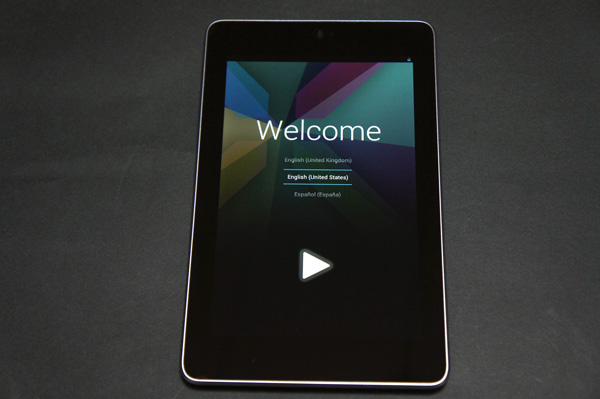
ここからは本来日本語のはずです。英語のまますぐに無線LAN(Wi-Fi)のアクセスポイントの選択となりました。自分が運用している基地局の名前を選びます。
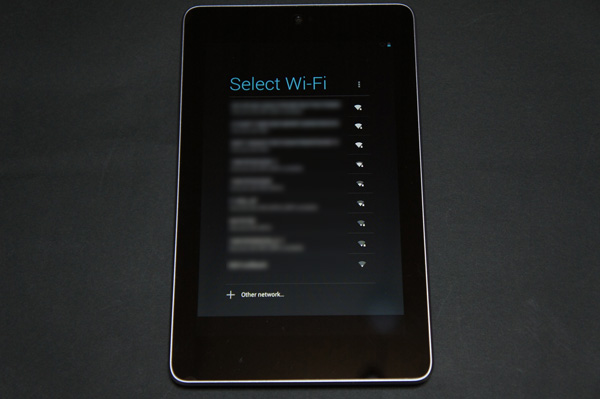
続いてパスワード。長いものを設定していたので、「Show password」にチェックを入れて作業しました。
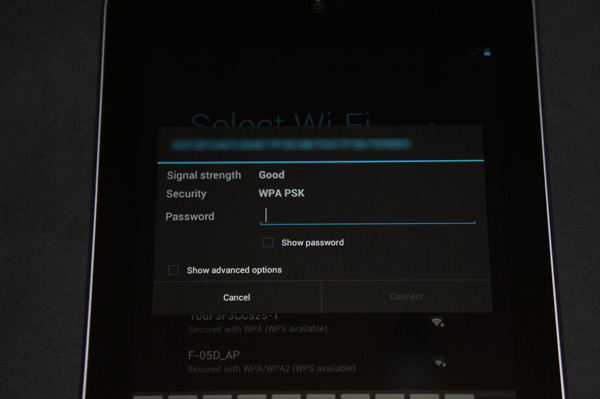
無線LANに接続が成功すると、いきなり、名前とメールアドレスが表示されます。なんと「Nexus 7」は購入者の名前とメールアドレスを設定して出荷されているのです。これは「Google play」のアカウントによるもので、恐らく店頭売りのものを購入しても設定されていないでしょう(店員さんが入力することはありえませんしね)。もちろんここで設定変更もできます。
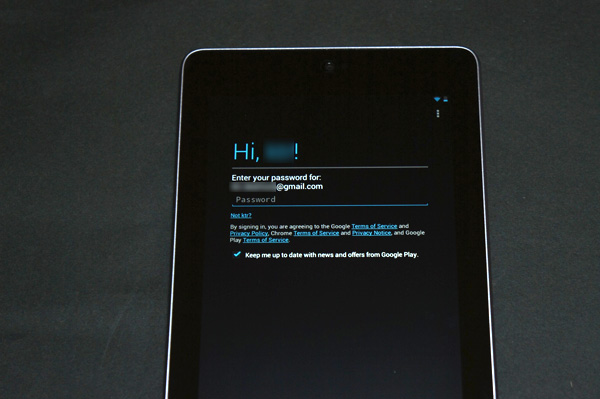
次へ進むと、しばらく待たされます。
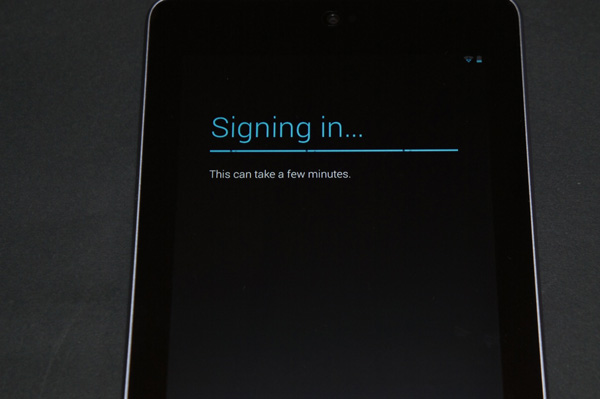
バックアップとリストアについて聞いてきます。このままデフォルトで進めました。
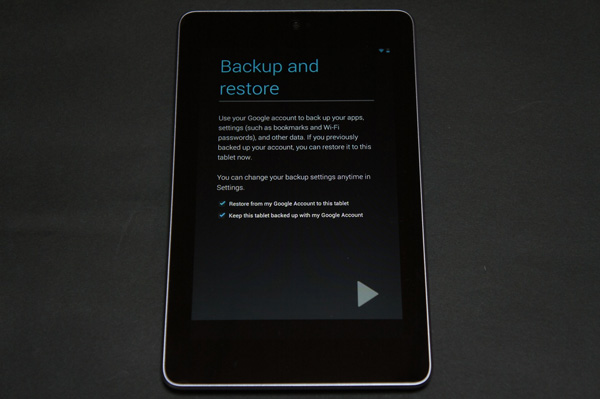
ロケーションについてもデフォルトで進めました。本来このあたりは日本語ですよ。
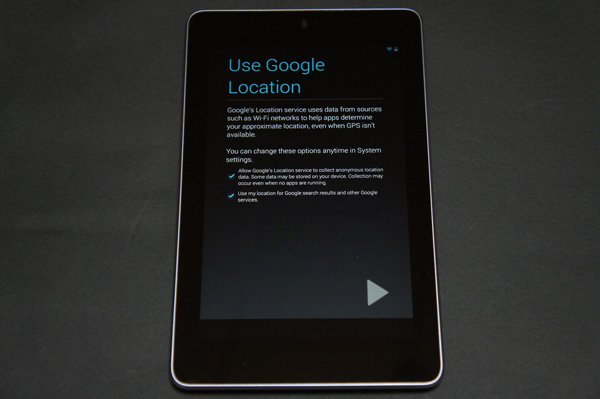
完了したようです。
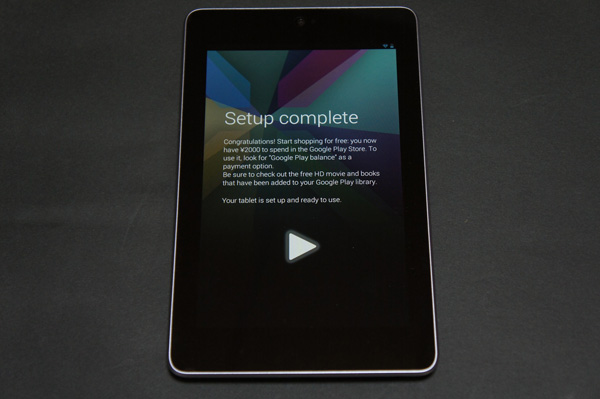
ホーム画面なのですが、MY LIBRARY(日本語環境だと「マイライブラリ」)というのが表示されます。ロケーションで判断したのか、日本語の書物がオマケで最初から入っていました。あと、「トランスフォーマー/ダークサイド・ムーン」の本編映画(予告編ではありません)がついていました(日本語字幕で見られますよ)。このままアラートのOKをタップしました。
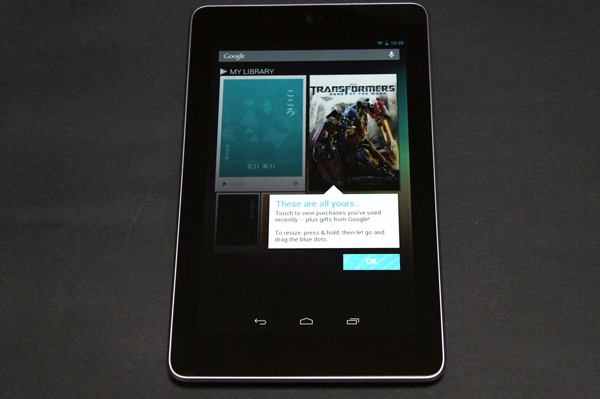
これがホーム画面。下部ナビゲーションのボタンがタブレットというよりスマホの並び方になっています。これが「Nexus 7」の特徴とのこと。
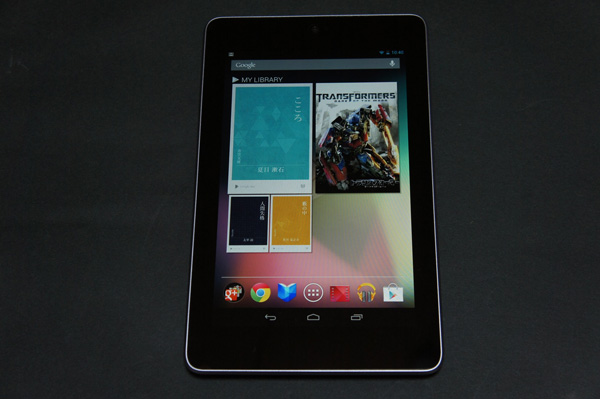
「Settings」の中の「Language & input」を開けて日本語にすることにします。爪が汚いのは梱包を開けたりする作業をしたせいです(汗)。
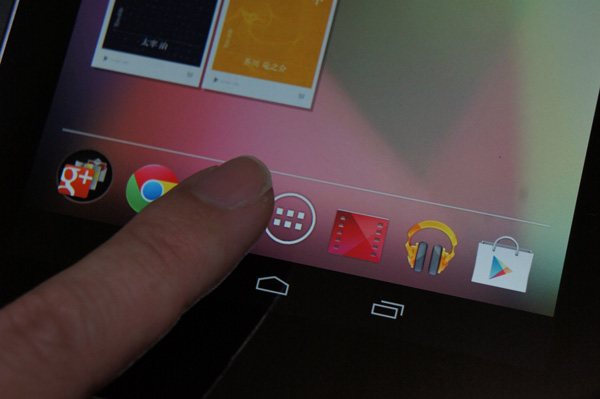
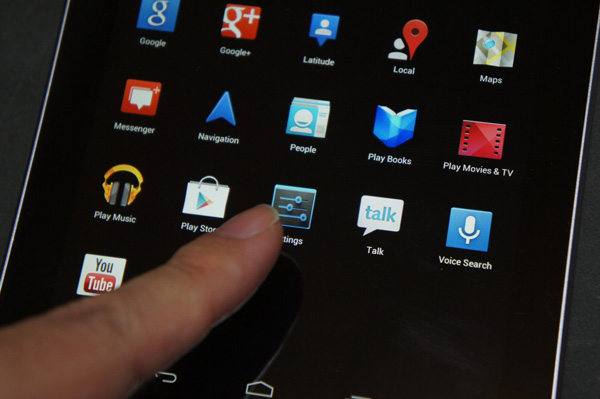
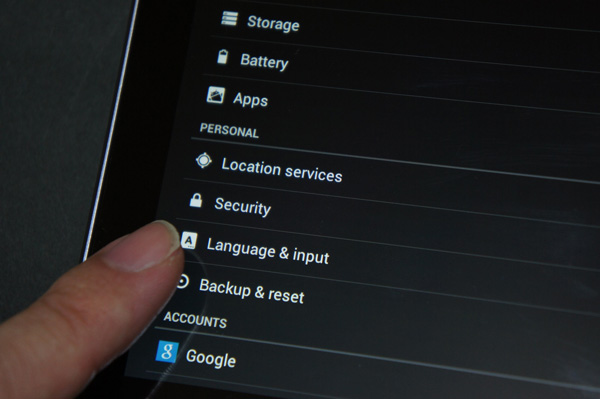
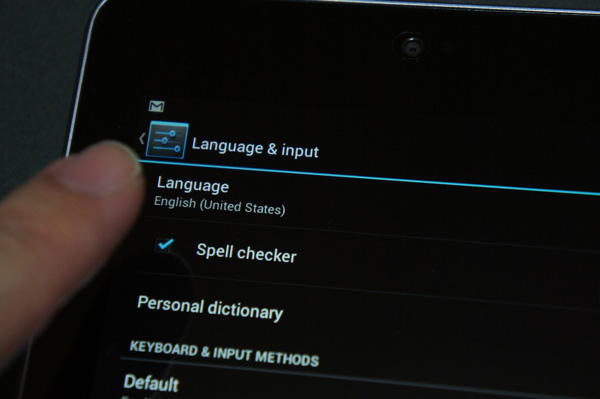
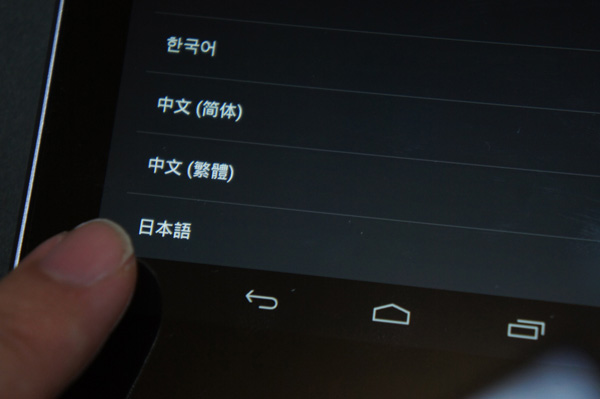
遠回りしましたが無事、日本語になりました。設定はデフォルトのままとしておきました。
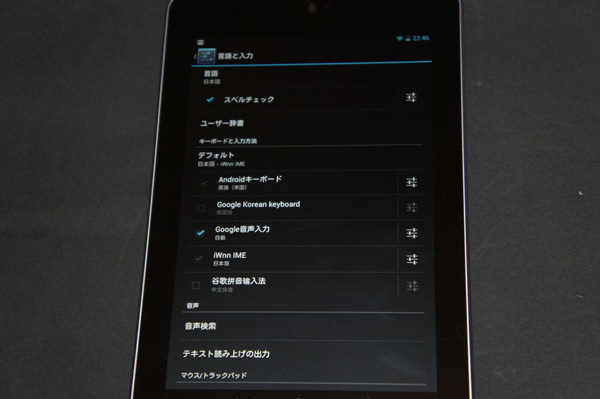
せっかくなので「設定」の中の「タブレット情報」を見てみます。
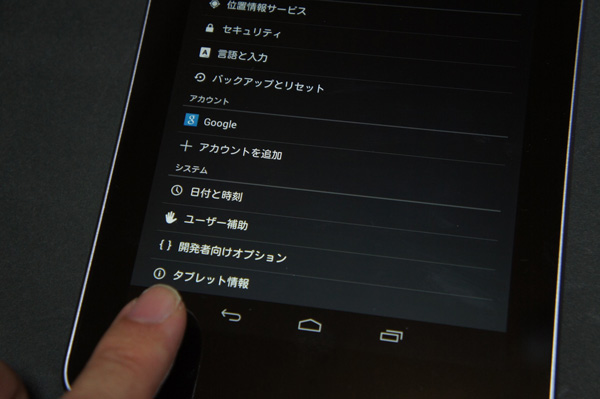
Androidバージョンは「4.1.1」となっていました。
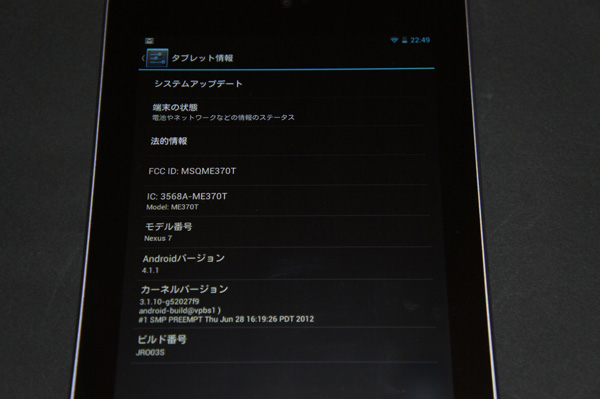
Android 4.1のデフォルトWebブラウザが「Chrome」になったということで、「Nexus 7」のWebブラウザも「Chrome」です。Yahoo!を開いてみました。
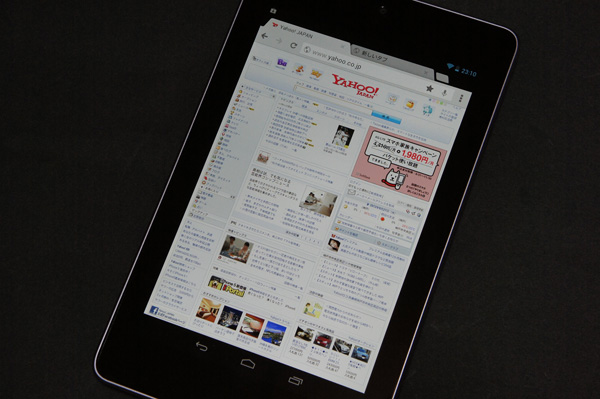
OTSnewsのサイトも綺麗に見られるのですが、「Nexus 7」を横にしてもこのとおり、Androidタブレットなのに、ブラウザが横向きになりません。これはちょっと困りますね。スマホでも横向きになりますよ。実はYouTubeなど一部のアプリでは強制的に横向きになるのですが、都合よく自動回転はしてくれません。

ふたたびSettingsならぬ「設定」を開きます。
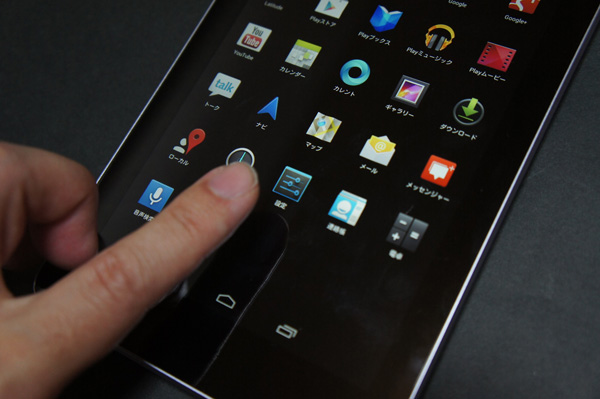
そして「ユーザー補助」を開きます。

「画面の自動回転」がデフォルトではOFFになっていました。ここにチェックを入れると自動で回転するようになります。爪は見ないでください(汗)。

ほら、このとおり、ブラウザが横向きになりました。
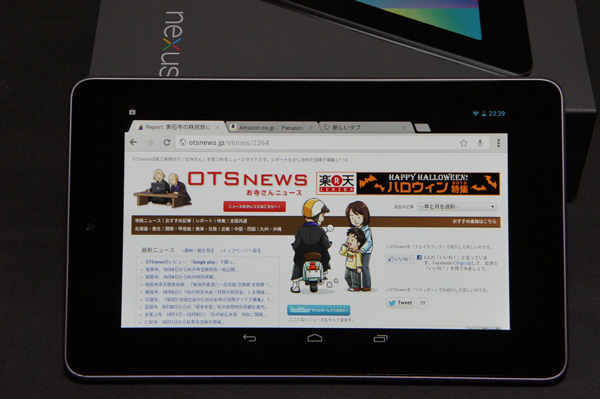
もちろんGmailも横向きになりますよ。Android用の新しいバージョンはいっそう使い易くなりましたね。
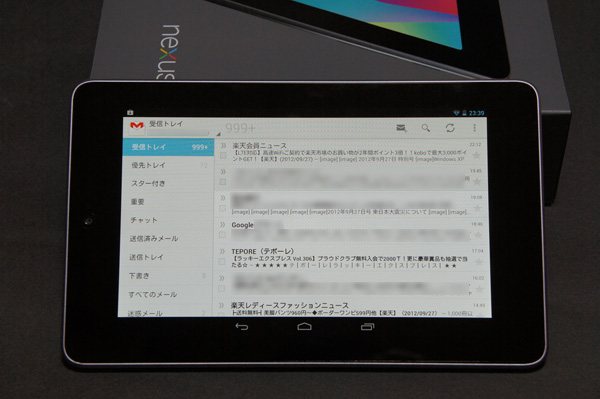
文字入力もかなり余裕あるソフトウェアキーボードになります。
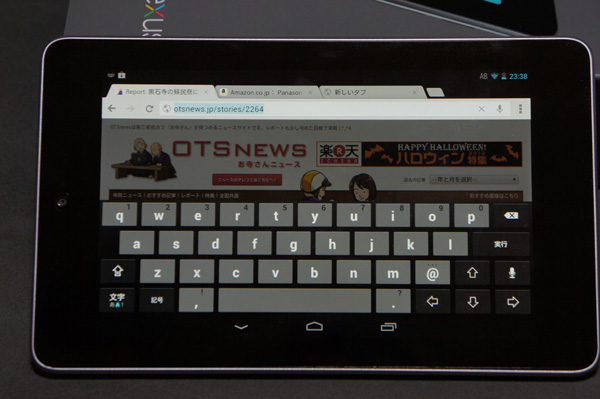
いや、縦向きでもソフトウェアキーボードに余裕ありますね、7インチ画面ですから。

しかしながら、ホーム画面は横になりません。これを横にするにはroot権限が必要だそうで、一挙にハードルが高くなります。アプリで自動回転できるわけですから、このあたりも対応してほしいところですね。
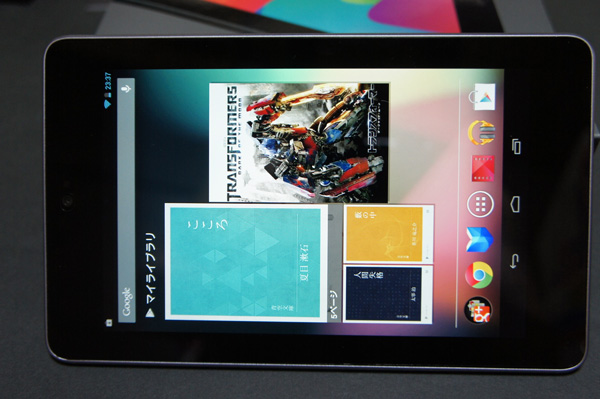
さて、外部バッテリーでの充電ですが、ドコモの「ポケットチャージャー 01」を繋げてみたところ、どうやら充電できているようです。「Nexus 7」は大きなバッテリーを積んでいるのですが、緊急時のことは常に考えておきたいところです。

「Nexus 7」は携帯キャリア回線に接続する機能を持たない『無線LANオンリー』のタブレットなのですが、何しろ19,800円(税込み)という破格値ともいえる低価格であること、最新のAndroid OS 4.1が搭載されていること、インストール済みのアプリが最小限で無駄にリソースを食っていないこと、そして7インチという手頃なサイズでああることが魅力です(電車通勤の多い日本人向けかも)。また少々マニアックですがGoogleによる将来のOSバージョンアップに期待が持てるということも大きな魅力だと思いますよ(それこそ携帯キャリアから発売されているものは将来どうなるかわかりませんからね)。
このサイズになると「自分以外の人」に見せるのにも使えます。もちろんiPadの10インチサイズのほうが相手には見易いですが、携帯性の両立という点を考えると7インチというのは絶妙なサイズではないでしょうか。iPadにも小型版が出るかもしれませんが、「Nexus 7」はその低価格さも相まって当面の競争力としてはかなり良い所を維持しつづけると思われます。
え?じゃあ寺院ならではの使い方はあるのかって?「自分以外の人」に見せられるサイズというのがポイントになるでしょうね。来訪者の方に「何か」を見てもらったり、その場で調べてもらうにはちょうど良いサイズかもしれません。
参拝の方なら、ポケットWi-Fiルータに「Nexus 7」の組み合わせがよいかもしれません。GPSを搭載しているので、GoogleMapで現在地が正確に出ることでしょう。
そうそう!OTSnewsの動画もバッチリ見られますよ。
レビュー:OTSnews編集部
※本記事の内容はレビュー時の出荷バージョンのものです。



minisuit
売り上げランキング : 904
Amazonで詳しく見る by G-Tools
サンワサプライ
売り上げランキング : 425
Amazonで詳しく見る by G-Tools
Acase
売り上げランキング : 244
Amazonで詳しく見る by G-Tools
Navitech
売り上げランキング : 147
Amazonで詳しく見る by G-Tools
Nexus
売り上げランキング : 544
Amazonで詳しく見る by G-Tools